О топологии карты
Множество векторных наборов данных содержат объекты, у которых есть общая геометрия. Например, полигональные объекты часто образуют сплошное покрытие, и их границы иногда совпадают с линейными объектами. Бассейны рек и гидрологические районы могут иметь общие ребра, проходящие по границам, а полигоны озер могут иметь общие границы с полигонами почвенно-растительного покрова и береговыми линиями. Панель инструментов Топология содержит инструменты для работы с топологически связанными объектами.
Топология карты создает топологические отношения между совпадающими частями объектов. Вы можете одновременно редактировать общие объекты с помощью инструментов топологии при создании топологии карты.
ArcGIS Desktop BasicПользователи могут создавать и редактировать топологию карты, которая используется в данном упражнении. Пользователи ArcGIS Desktop Standard и ArcGIS Desktop Advanced также могут редактировать топологию базы геоданных, которая определяет набор правил для пространственных взаимоотношений между классами объектов в наборе классов. Топологию базы геоданных вы будете редактировать в другом упражнении.
Создание топологии карты
Предварительное условие:
Запустите ArcMap и отобразите панели инструментов Редактор, Замыкание и Топология.
В этом упражнении вы обновите объекты водосборных бассейнов в двух слоях, создав топологию карты.
- Щелкните кнопку Открыть (Open)
 на панели инструментов Стандартные (Standard).
на панели инструментов Стандартные (Standard).
- Перейдите к документу карты MapTopology.mxd, находящемуся в директории \Editing\Topology, где у вас установлены учебные данные. (по умолчанию данные находятся в C:\ArcGIS\ArcTutor.)
- Щелкните карту и затем Открыть (Open).
- Если у вас до сих пор открыт документ карты из предыдущего управжения и вам нужно закрыть его, вы можете сделать это, не сохраняя изменения.
- В меню Редактор на панели инструментов Редактор щелкните Начать редактирование.
- Щелкните Закладки и выберите 3 Region Divide.
Карта приблизилась к области из закладки. Теперь вы можете видеть надписи для небольших водосборных бассейнов.
- Щелкните Выделить топологию (Select Topology).
 на панели инструментов Topology (Топология). Появляется диалоговое окно Выбор топологии (Select Topology).
на панели инструментов Topology (Топология). Появляется диалоговое окно Выбор топологии (Select Topology).
- Нажмите кнопку Выбрать все. Вы хотите, чтобы в топологии карты участвовали все объекты из обоих слоев карты.
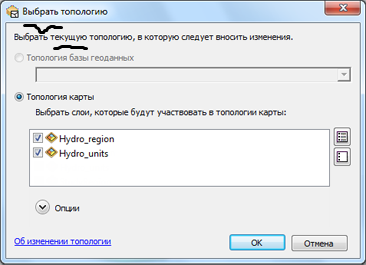
- Щелкните ОК.
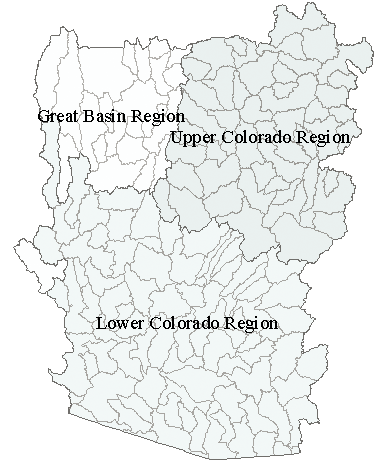
Эта карта содержит два слоя пространственных объектов. Hydrologic region содержит полигональные объекты, представляющие три больших гидрологических региона в юго-западной части США. Заметьте, что часть регионального водосборного бассейна Great Basin не включена в учебные данные. Hydrologic unit содержит полигональные объекты, представляющие водосборные бассейны в составе этих регионов. Вы можете видеть объекты в слое Hydrologic unit, потому что объекты слоя Hydrologic region частично прозрачны.
Региональные данные получены путем объединения меньших гидрологических единиц, поэтому границы объектов в Гидрологическом регионе по определению совпадают с границами меньших водосборных бассейнов. В этом упражнении вы создадите топологию карты, которая позволит вам редактировать вершины, образующие общее ребро на пересечении нескольких объектов.
Определение объектов с общим элементом
Теперь вы начнете редактирование топологии карты с помощью инструмента Редактировать топологию, чтобы выбрать ребро и определить, для каких объектов оно общее. Вы можете использовать окно Показать объекты с общим элементом, чтобы определить, для каких объектов данное ребро топологии является общим, и проконтролировать, каких объектов будут касаться изменения, вносимые вами в данный элемент топологии.
- Щелкните инструмент Редактировать топологию
 на панели инструментов Топология.
на панели инструментов Топология.
- Щелкните на ребре, являющемся общим для East Fork Sevier. Юта (Utah). полигон (#16030002) и Kанаб (Кanab). Аризона (Arizona), Юта (Utah). полигон (#15010003).
- Щелкните Объекты с общим элементом (Shared Features)
 на панели инструментов Topology (Топология).
на панели инструментов Topology (Топология).
- Щелкните Great Basin Region (Регион Большого бассейна) в Hydrologic region.
Регион Большого бассейна выделяется на карте миганием.
- Щелкните East Fork Sevier. Юта (Utah). в Hydrologic unit.
Бассейн Восточного рукава Севье выделяется на карте миганием.
- Закройте окно Объекты с общим элементом.
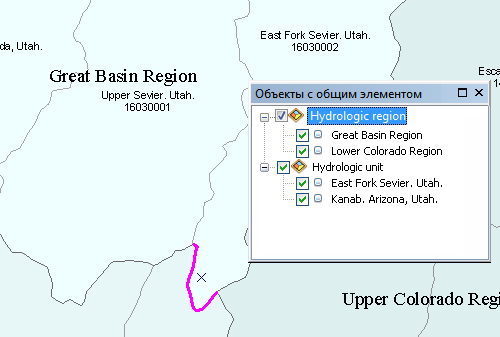
Редактирование общего ребра в топологии карты
Теперь, когда вы увидели, что у объектов, которые нужно исправить, есть общее ребро, вы измените границу водосборных бассейнов для лучшего соответствия рельефу.
- Включите слой Hillshaded terrain из таблицы содержания.
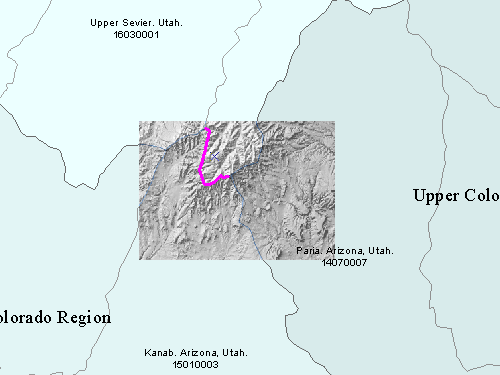
- Удерживая нажатой клавишу Z, растяните прямоугольник вокруг выбранного ребра. Указатель станет инструментом Увеличить.
- Дважды щелкните на ребре. Теперь вы можете видеть вершины (зеленые), которые задают форму этого ребра.
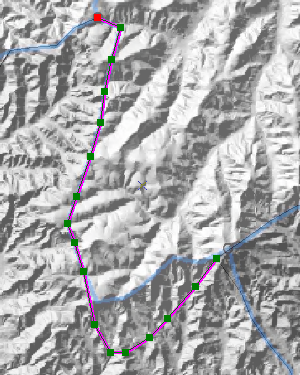
- Переместите указатель над второй вершиной с восточного конца ребра. Когда указатель изменится на квадрат с четырьмя стрелками, щелкните на вершине, переместите ее на северо-запад, затем и поставьте на синей направляющей линии.
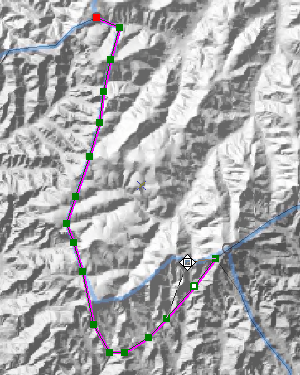
- Щелкните один раз на карте вне ребра, чтобы отменить его выборку. Затем щелкните на ребре снова, чтобы снова его выбрать.
Изменение формы общего ребра в топологии карты
- Убедитесь, что замыкание на ребро включено. Если оно не включено, щелкните Замыкание на ребро
 на панели инструментов Замыкание.
на панели инструментов Замыкание.
- Щёлкните инструмент Изменить форму ребра (Reshape Edge)
 на панели инструментов Topology (Топология).
на панели инструментов Topology (Топология).
- Переместите указатель на ребро, где выбранное ребро топологии и синяя направляющая линия начинают расходиться.
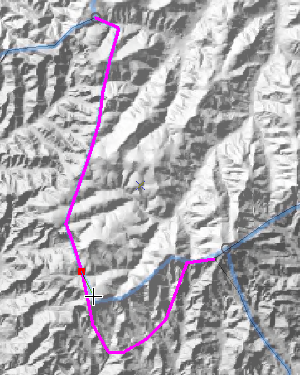
- Щелкните на ребре, чтобы начать скетч редактирования.
- Продолжайте добавлять вершины вдоль направляющей линии. Вы можете временно отключить замыкание, удерживая нажатой клавишу ПРОБЕЛ, если у вас не получается разместить линию изменения формы вдоль синей линии так, как вы хотите.
- Убедитесь, что последняя добавленная вами в скетч вершина замыкается на ребро возле вершины, которую вы передвинули.
- Щелкните правой кнопкой мыши в любом месте карты и выберите команду Завершить скетч.
- В меню Редактор на панели инструментов Редактор выберите Завершить редактирование.
- Щелкните на кнопке Да, чтобы с охранить изменения.
- Закройте ArcMap, если вы закончили работу с учебником. Документ карты сохранять не нужно.
- Чтобы перейти к следующему упражнению, щелкните Упражнение 4b: Использование топологии базы геоданных для исправления ошибок в линиях.
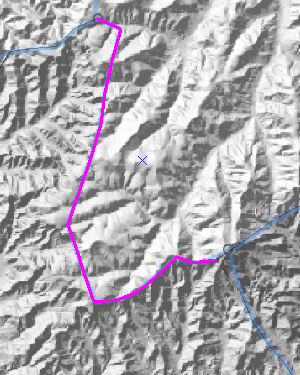
В этом упражнении вы научились создавать топологию карты и использовать инструмент Редактировать топологию для редактирования нескольких объектов с общими ребрами. Топология карты позволила вам сохранить общую границу между объектами при одновременном редактировании различных слоев.